Hur säkerhetskopierar och återställer jag Samsung Galaxy S9/S9 Edge på PC?
Om du har en ny Samsung S9 måste du vidta några extra åtgärder för att hålla din data säker. Vi använder alla våra smartphones för att ta foton, spela in videor, utbyta viktiga filer och göra så mycket mer. Att förlora vår smartphonedata kan vara vår värsta mardröm som alltid bör undvikas. Därför bör du säkerhetskopiera S9 till PC för att se till att dina data är säkra och lättillgängliga. Helst finns det olika Samsung backup-programvara för PC, men bara en handfull av dem kan uppfylla dina krav. I den här guiden kommer vi att lära dig hur du säkerhetskopierar Samsung S9 till PC på olika sätt.
Del 1: Säkerhetskopiera Galaxy S9/S20 på PC med DrFoneTool
Om du letar efter en snabb, användarvänlig och säker lösning för att säkerhetskopiera S9/S20 till PC, ge DrFoneTool – Säkerhetskopiering av telefonen (Android) ett försök. Som en del av DrFoneTool-verktygssatsen är den känd för sin mycket säkra och snabba prestanda. Verktyget är fullt kompatibelt med S9/S20, S9/S20 Edge och mer än 8000 olika Android-enheter. Du kan säkerhetskopiera och återställa dina data utan att möta några problem. Om du vill kan du säkerhetskopiera (och återställa) hela ditt innehåll eller också utföra en selektiv återställning.
Eftersom verktyget ger en förhandsvisning av dina data kan du säkerhetskopiera och återställa dem selektivt på nolltid. Med bara ett enda klick kan du säkerhetskopiera och återställa alla typer av datafiler, som foton, videor, musik, kontakter, meddelanden, program, kalender, samtalshistorik och mer. Om enheten är rotad kan du till och med överföra applikationsdata också. Du behöver inga tekniska förkunskaper för att använda denna säkerhetskopieringsprogramvara från Samsung för PC. För att lära dig hur du säkerhetskopierar Samsung S9/S20 till PC med DrFoneTool, följ helt enkelt dessa steg:

DrFoneTool – Säkerhetskopiering av telefonen (Android)
Säkerhetskopiera och återställ Android-data flexibelt
- Säkerhetskopiera Android-data selektivt till datorn med ett klick.
- Förhandsgranska och återställ säkerhetskopiering till alla Android-enheter.
- Stöder 8000+ Android-enheter.
- Ingen data går förlorad under säkerhetskopiering, export eller återställning.
1. Till att börja med, besök den officiella webbplatsen för DrFoneTool – Phone Backup (Android) och ladda ner den till din PC.
2. Starta den när du vill säkerhetskopiera S9/S20 till PC och gå till avsnittet ‘Telefonsäkerhetskopiering’.

3. För att använda Samsungs säkerhetskopieringsprogram för PC, anslut enheten och vänta på att den upptäcks. Se till att dess USB-felsökningsalternativ är aktiverat i förväg. Efteråt kan du välja att ‘säkerhetskopiera’ dina data.

4. Gränssnittet kommer att be dig välja de datafiler du vill säkerhetskopiera. Du kan manuellt välja typ av data eller aktivera alternativet ‘Välj alla’. Du kan också ändra sökvägen där säkerhetskopian ska sparas.

5. Så snart du klickar på ‘Säkerhetskopiera’-knappen kommer programmet automatiskt att börja ta en säkerhetskopia av dina data. Se till att din S9/S20 förblir ansluten till systemet tills processen är klar.
6. När programmet har säkerhetskopierat S9/S20 till PC kommer du att meddelas. Nu kan du se säkerhetskopieringsdata eller ta bort enheten på ett säkert sätt.

På detta sätt kan du enkelt använda denna säkerhetskopieringsprogramvara från Samsung för PC för att hålla dina data säkra. Du kan följa samma övning för att återställa dina data också. Gå bara till avsnittet ‘Återställ’, ladda en säkerhetskopia och återställ dina data till din smartphone.
Del 2: Säkerhetskopiera Galaxy S9/S20 på PC med Smart Switch
För ett tag sedan utvecklade Samsung Smart Switch för att göra det enklare för sina användare att byta från sin gamla enhet till en Galaxy-smartphone. Men Smart Switch kan också användas som Samsung backup-programvara för PC. Det kan ta en säkerhetskopia av dina foton, videor, musik, kontakter, meddelanden, inställningar och mer. För att lära dig hur du säkerhetskopierar Samsung S9/S20 till PC med Smart Switch, följ dessa steg:
1. Starta Samsung backup-programvara för PC och anslut din S9/S20 till den med en USB-kabel. När din telefon har upptäckts kommer du att bli ombedd att välja hur den ska anslutas. Välj MTP-alternativet för att överföra media och andra datatyper.
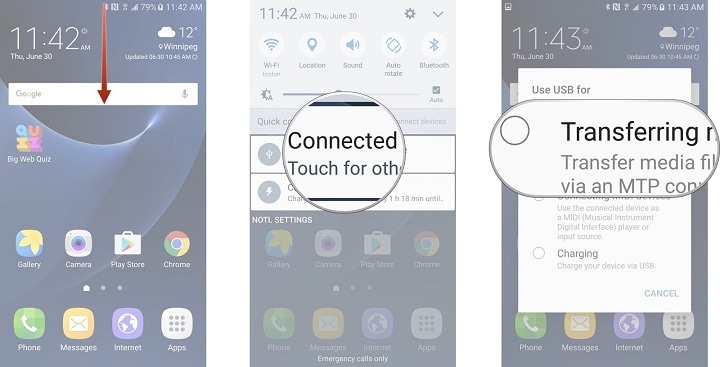
2. När din telefon har upptäckts kommer gränssnittet att tillhandahålla sin ögonblicksbild. Klicka nu på knappen ‘Backup’ för att starta processen.
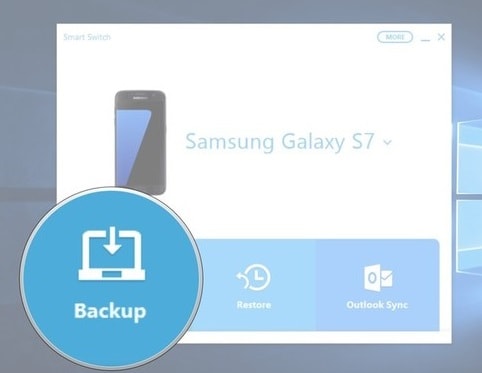
3. Ansökan väntar på att du ger det nödvändiga tillståndet till den.
4. På din mobilskärm kommer du att få en uppmaning att komma åt enhetens data. Godkänn det genom att trycka på knappen ‘Tillåt’.
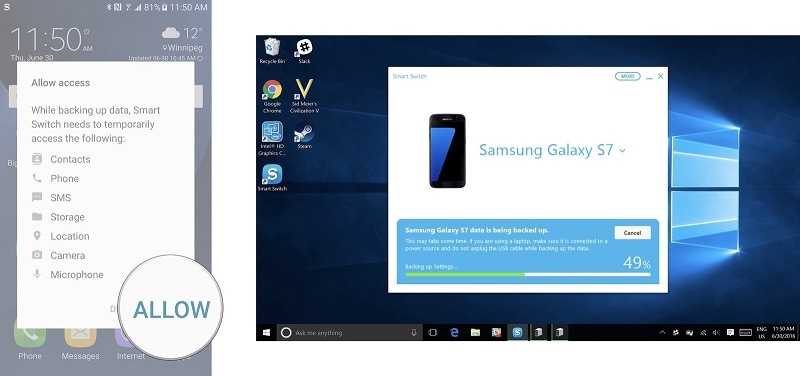
5. Detta kommer att initiera säkerhetskopieringsprocessen eftersom all data som stöds kommer att sparas på systemet.
6. Så snart processen är klar kommer du att meddelas. I slutändan kan du stänga applikationen och ta bort din enhet på ett säkert sätt.
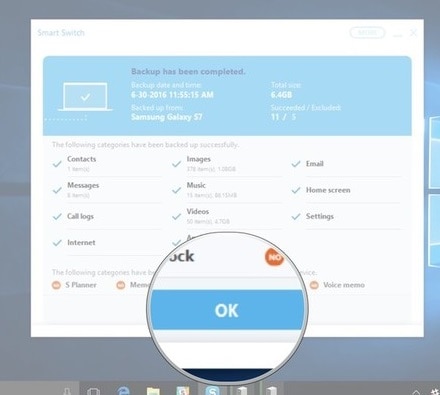
Samsung Smart Switch kan också användas för att återställa din säkerhetskopia. På startskärmen klickar du på knappen ‘Återställ’ för att hämta dina data från säkerhetskopian.
Del 3: Jämförelse av ovanstående två metoder
Efter att ha lärt dig hur du säkerhetskopierar S9/S20 till PC med två olika applikationer, måste du undra vilken du ska välja. För att göra det enklare för dig har vi snabbt jämfört dessa Samsung backup-programvara för PC här.
| Samsung Smart Switch | DrFoneTool – Säkerhetskopiering av telefonen (Android) |
| Fungerar endast på Samsung Galaxy-enheter | Den är mycket kompatibel med alla ledande Android-enheter (stöder 8000+ enheter) inklusive S9/S20 och S9/S20 |
| Ibland kan den inte upptäcka den anslutna enheten | Inget problem med enhetsdetektering |
| Användare kan inte selektivt säkerhetskopiera eller återställa sina data | Användare kan selektivt säkerhetskopiera eller återställa sina data |
| Den kan inte säkerhetskopiera applikationer eller applikationsdata | Förutom att ta en säkerhetskopia av foton, kontakter, meddelanden, applikationer och mer, kan den också säkerhetskopiera applikationsdata (för rotade enheter). |
| Du kan inte se säkerhetskopieringshistoriken eller ladda en säkerhetskopia manuellt | Användare kan se den tidigare säkerhetskopieringshistoriken och kan till och med ladda en befintlig säkerhetskopiafil manuellt |
| Kan vara en tråkig lösning och har kompatibilitetsproblem | Ger en säkerhetskopieringslösning med ett klick genom det användarvänliga gränssnittet |
| Fritt tillgänglig | Gratis provversion tillgänglig |
Om du vill säkerhetskopiera S9/S20 till PC, rekommenderar vi att du tar hjälp av DrFoneTool – Phone Backup (Android). Det är en anmärkningsvärd Samsung backup-programvara för PC som låter dig ta en komplett eller en selektiv säkerhetskopiering av din enhet på nolltid. Senare kan du använda samma verktyg för att återställa säkerhetskopian också. Om du vill hålla dina data säkra och behändiga, ladda ner DrFoneTool – Phone Backup (Android) direkt och upprätthåll en snabb säkerhetskopia av din S9/S20.
Senaste artiklarna

